Skończyłeś z Facebookiem? Jak przenieść swoje posty do innej usługi?
Opublikowany: 2022-01-29Przez lata mogłeś opublikować wiele aktualizacji, zdjęć i filmów na Facebooku. Jeśli chcesz zebrać wszystkie te posty, aby móc je łatwo znaleźć lub nawet ponownie wykorzystać w innych witrynach i usługach, możesz.
Facebook umożliwia teraz przesyłanie kopii Twoich postów do Dokumentów Google, Bloggera i WordPressa. Możesz użyć Dokumentów Google, jeśli potrzebujesz tylko przechowywać posty w celu przechowania lub chcesz użyć dowolnego z nich w dokumencie. Możesz zwrócić się do Bloggera lub WordPressa, jeśli planujesz wykorzystać część treści swoich postów na blogu lub w witrynie internetowej.
Aby uzyskać bardziej dogłębne zrozumienie tej funkcji, sprawdź stronę pomocy Facebooka. Zobaczmy teraz, jak to się rozegra.
Przenieś do Dokumentów Google
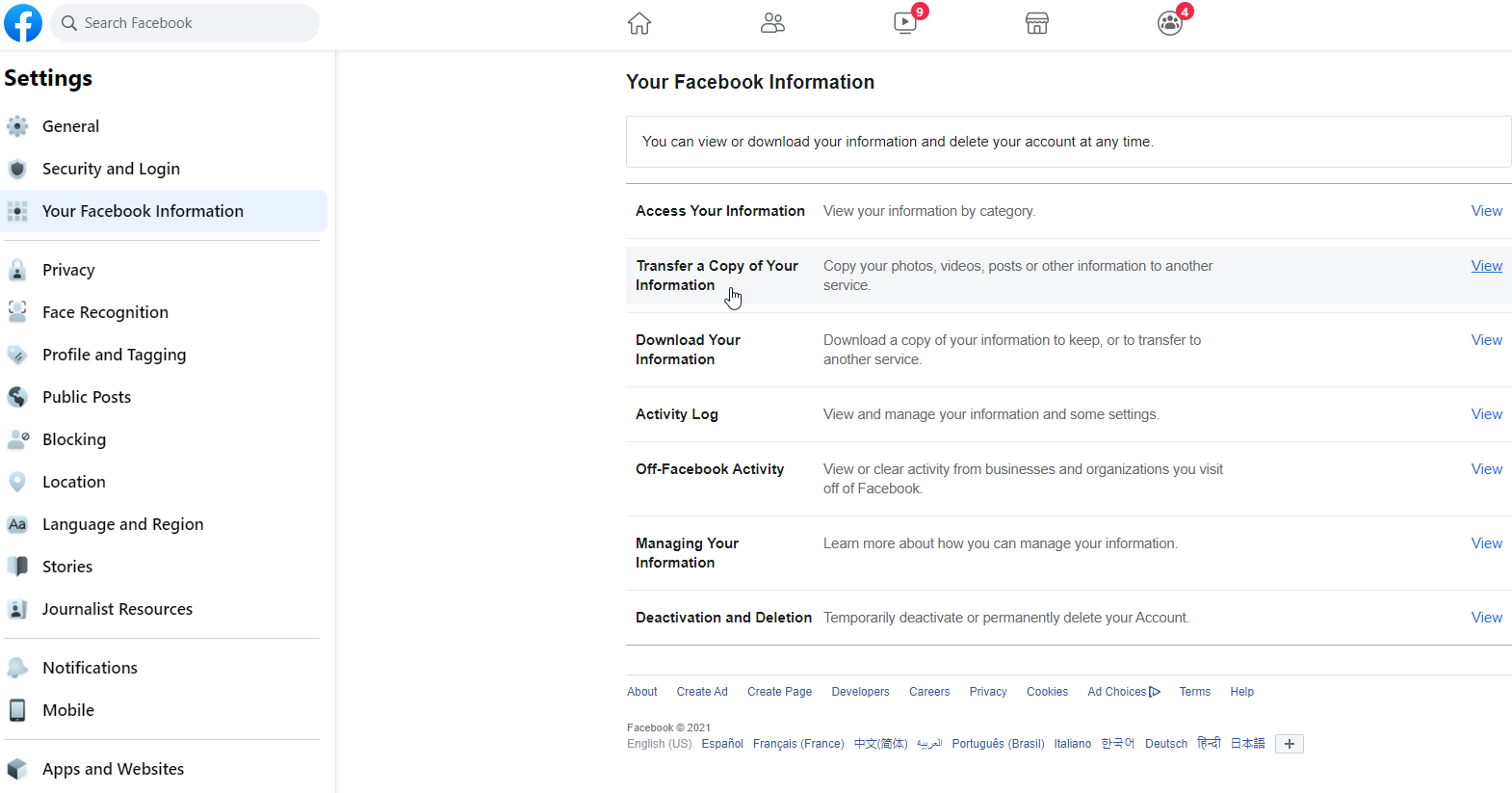
Aby przenieść swoje posty do Dokumentów Google, potrzebujesz konta Google. Otwórz Facebooka i kliknij strzałkę w dół w prawym górnym rogu. Przejdź do Ustawienia i prywatność > Ustawienia > Twoje informacje z Facebooka i kliknij Przenieś kopię swoich danych .
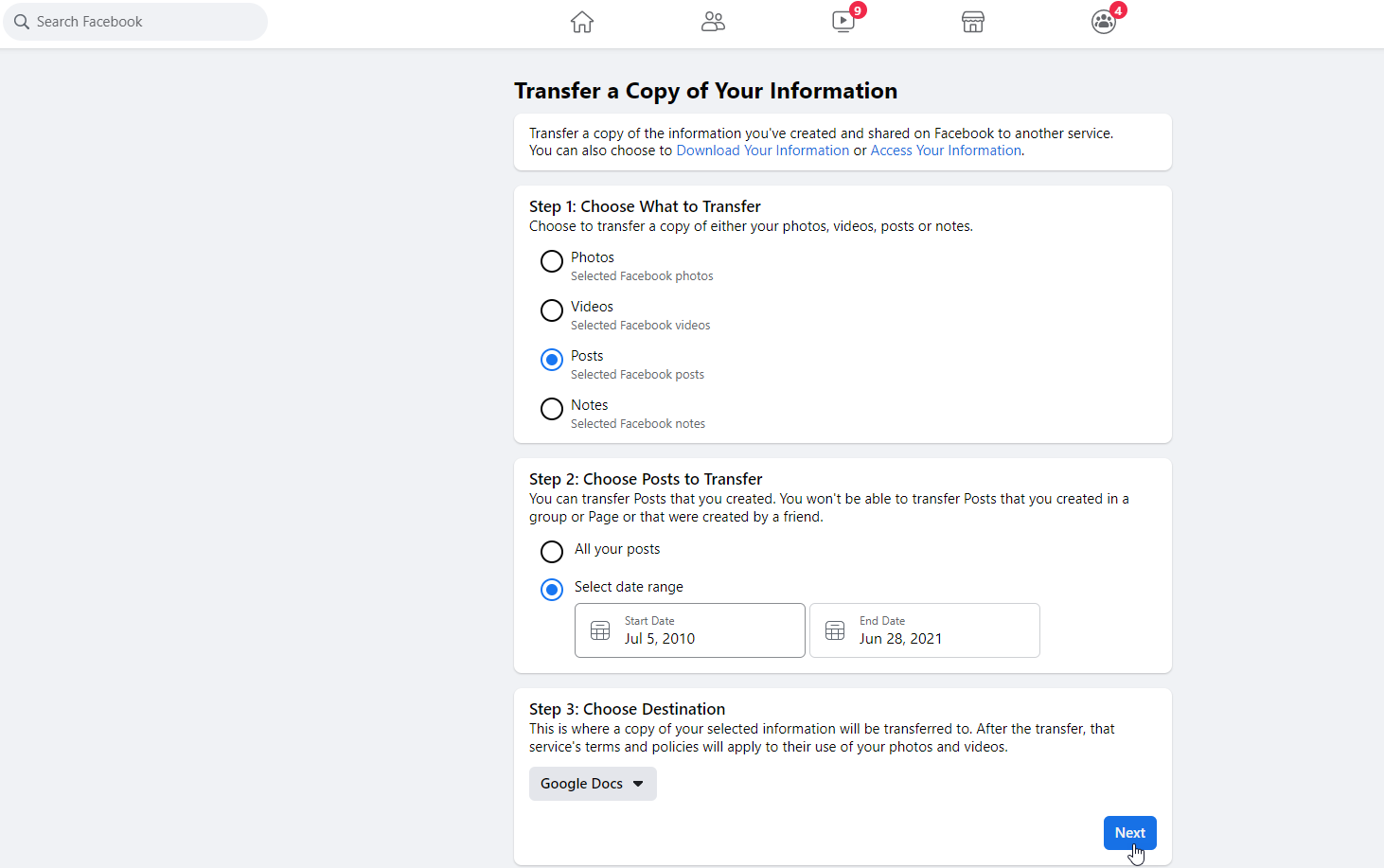
Spośród różnych rodzajów treści wybierz opcję przesyłania postów. Możesz także wybrać, czy chcesz przenieść wszystkie posty, czy tylko te w określonych terminach. Jeśli wybierzesz Posty , wybierz Dokumenty Google jako miejsce docelowe, a następnie kliknij Dalej .
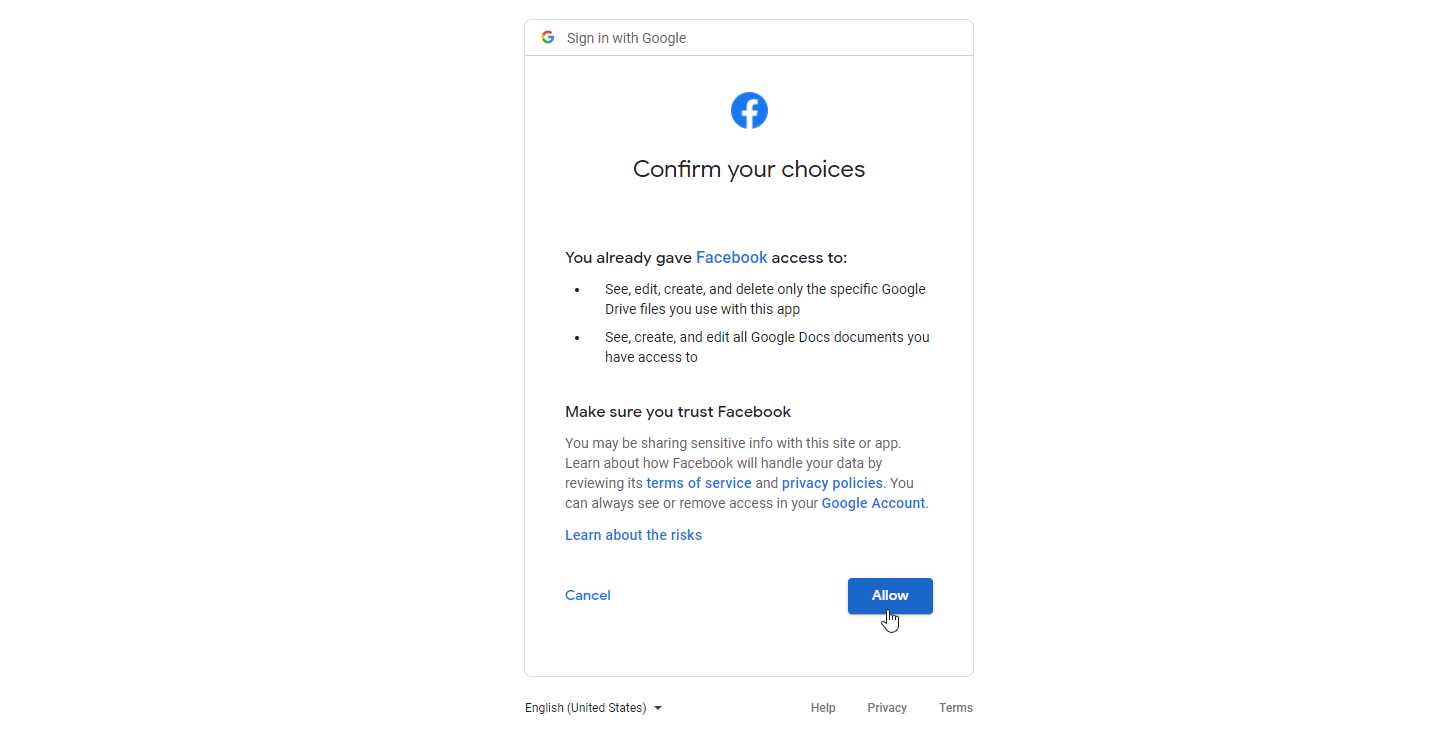
Następnie zostaniesz poproszony o zalogowanie się na swoje konto Google. Po wyświetleniu monitu o przyznanie Facebookowi uprawnień do przeglądania, edytowania, tworzenia i usuwania określonych plików na Dysku Google używanych w tej aplikacji kliknij Zezwól . Zrób to samo dla następnego monitu. Potwierdź swój wybór i wybierz Zezwól , aby przyznać wszystkie niezbędne uprawnienia.
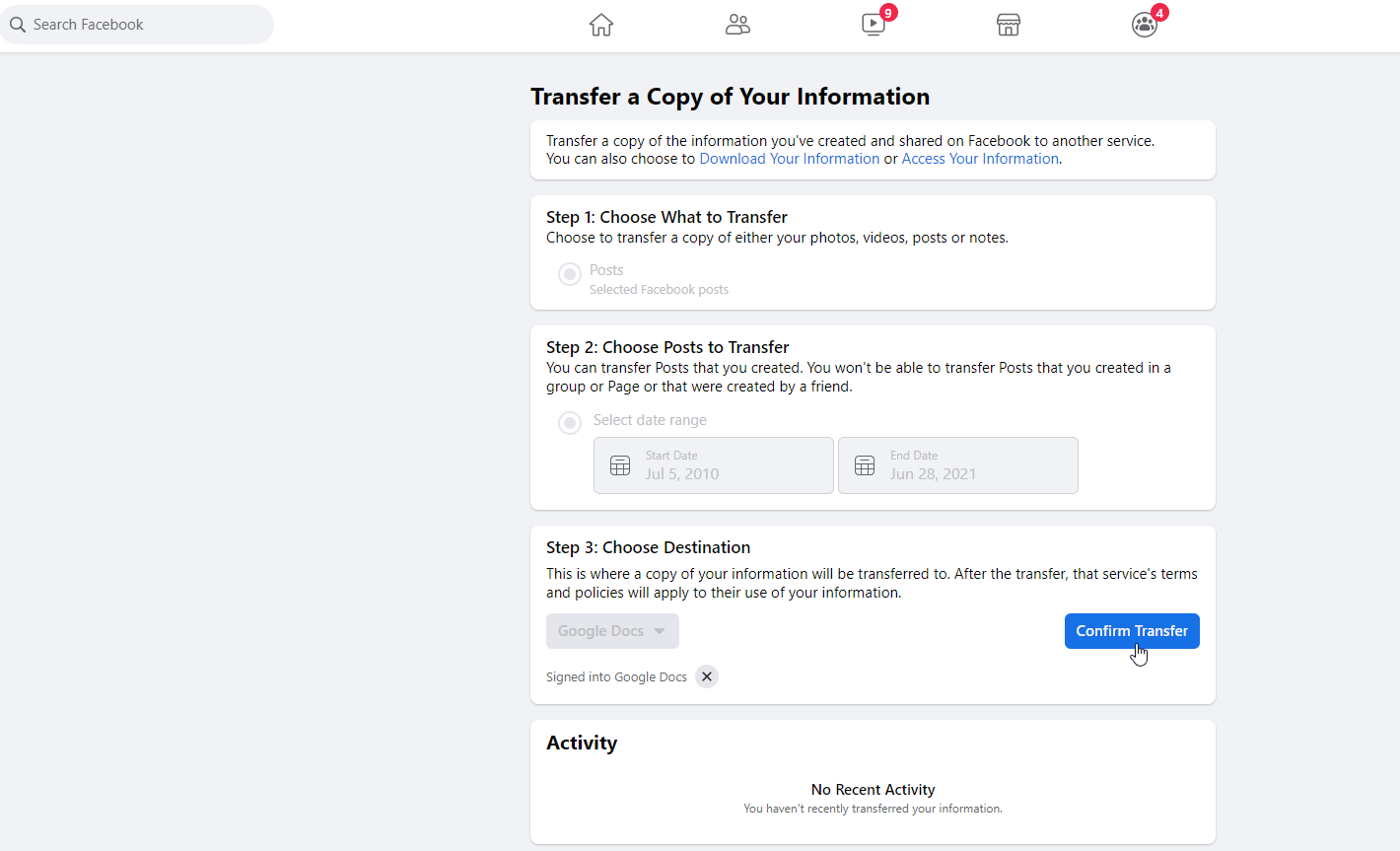
Wróć do Facebooka, kliknij przycisk Potwierdź transfer . Facebook następnie poinformuje Cię, że Twoje posty są przesyłane i może to zająć trochę czasu. Pozostaw stronę na Facebooku otwartą w tle, ponieważ będzie nadal przesyłać informacje.
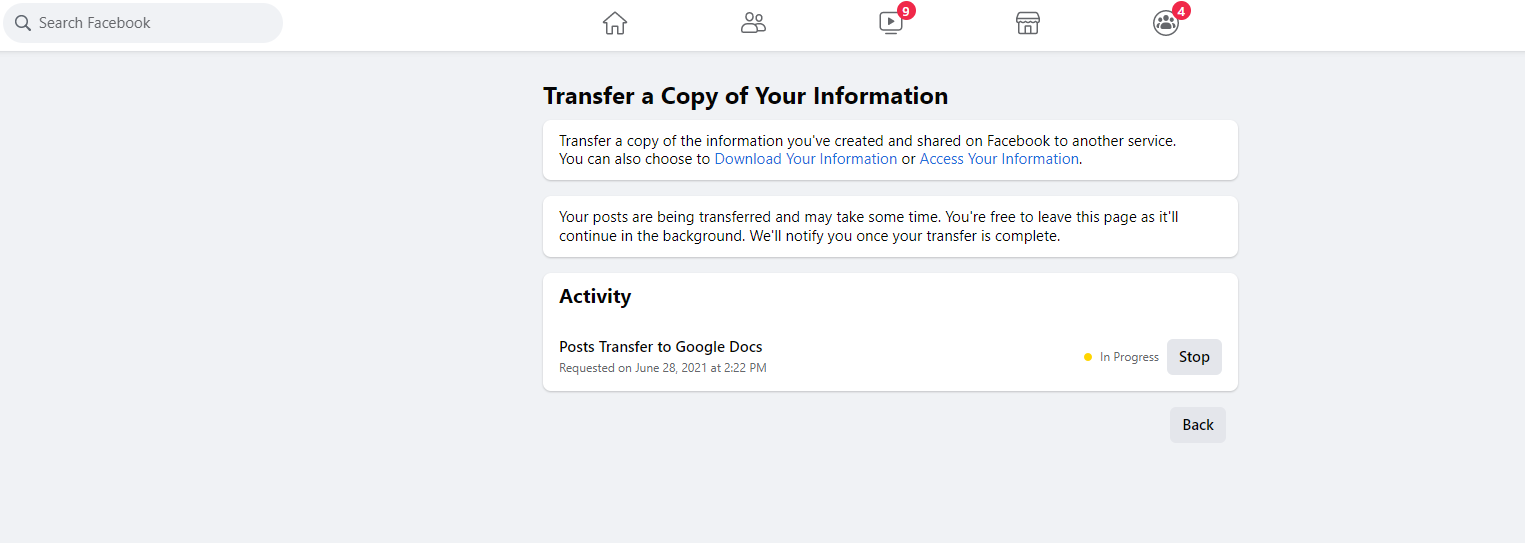
Otrzymasz wiadomość e-mail z powiadomieniem o prośbie o przeniesienie i kolejną, gdy zostanie ona zakończona. Na Twojej stronie na Facebooku pojawi się również powiadomienie informujące o zakończeniu przesyłania danych.
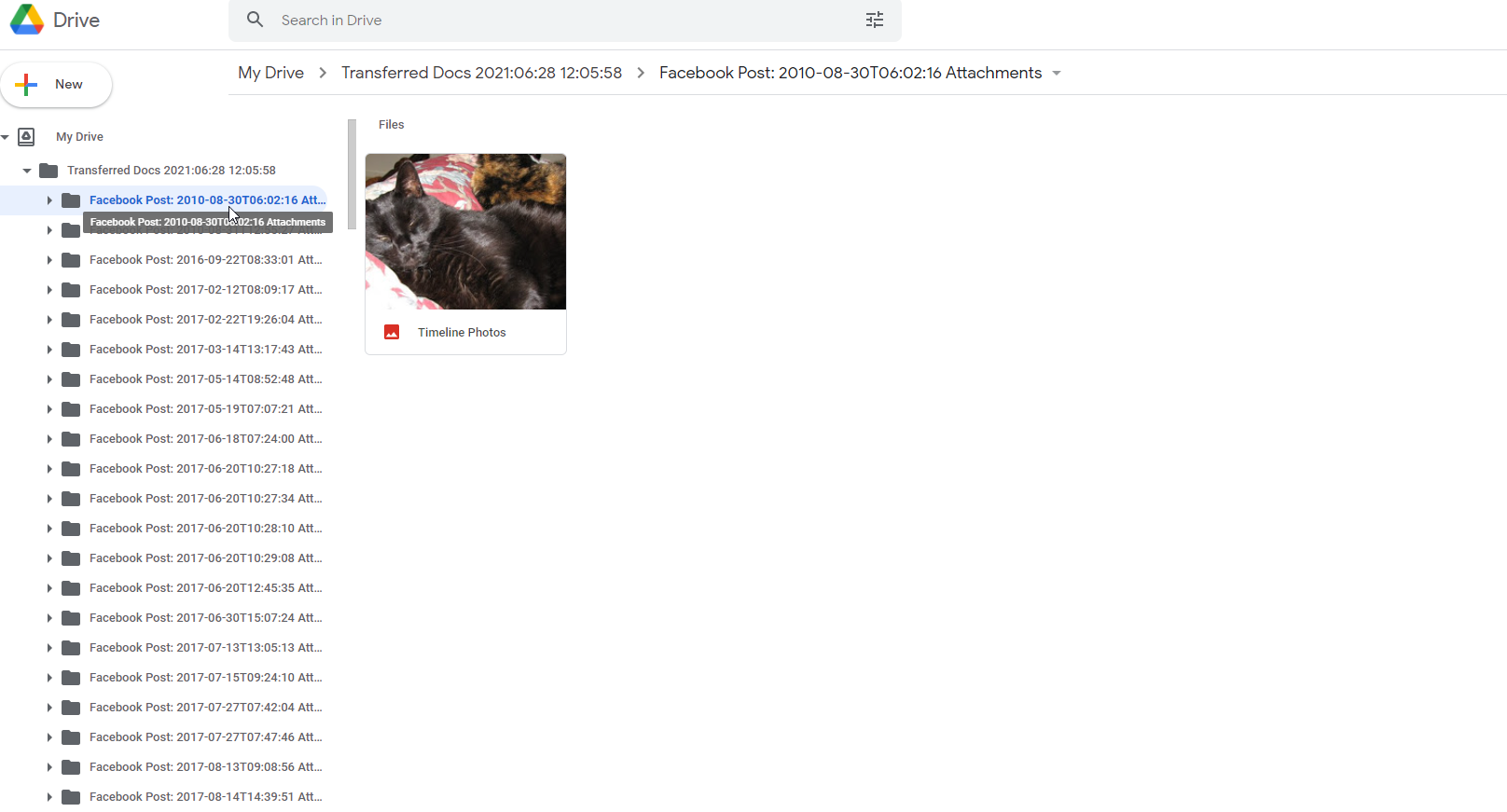
Teraz zaloguj się na Dysku Google i powinieneś zobaczyć folder na Moim dysku o nazwie Przeniesione dokumenty z rokiem, datą i godziną przeniesienia. Kliknij strzałkę obok Mojego dysku na pasku narzędzi po lewej stronie kliknij strzałkę obok folderu Przeniesione dokumenty, aby wyświetlić wszystkie podfoldery z określoną zawartością według daty opublikowania.
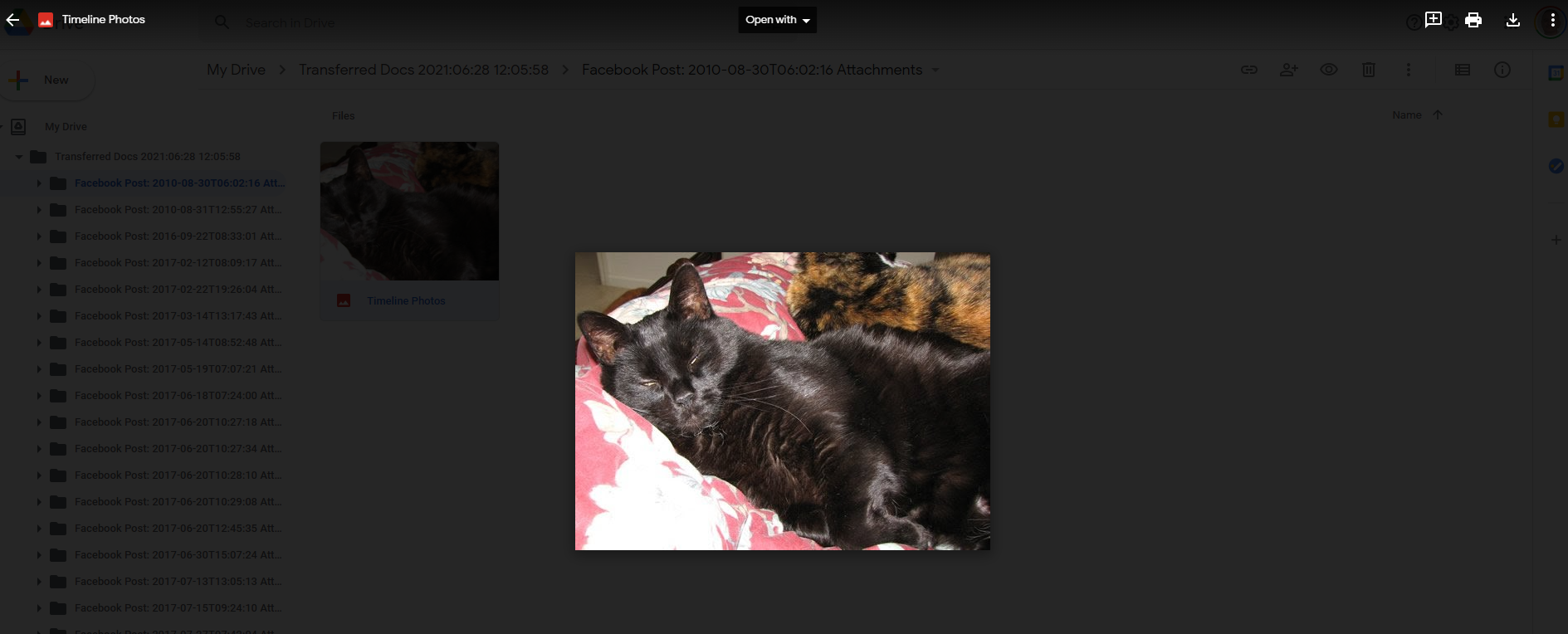
Kliknij określony podfolder, aby zobaczyć znajdujące się w nim zdjęcie, wideo lub inną zawartość. Kliknij dwukrotnie wyświetlone zdjęcie, film lub inny element, aby wyświetlić go na pełnym ekranie. Wróć do poprzedniego ekranu, aby ponownie uzyskać dostęp do wszystkich folderów.
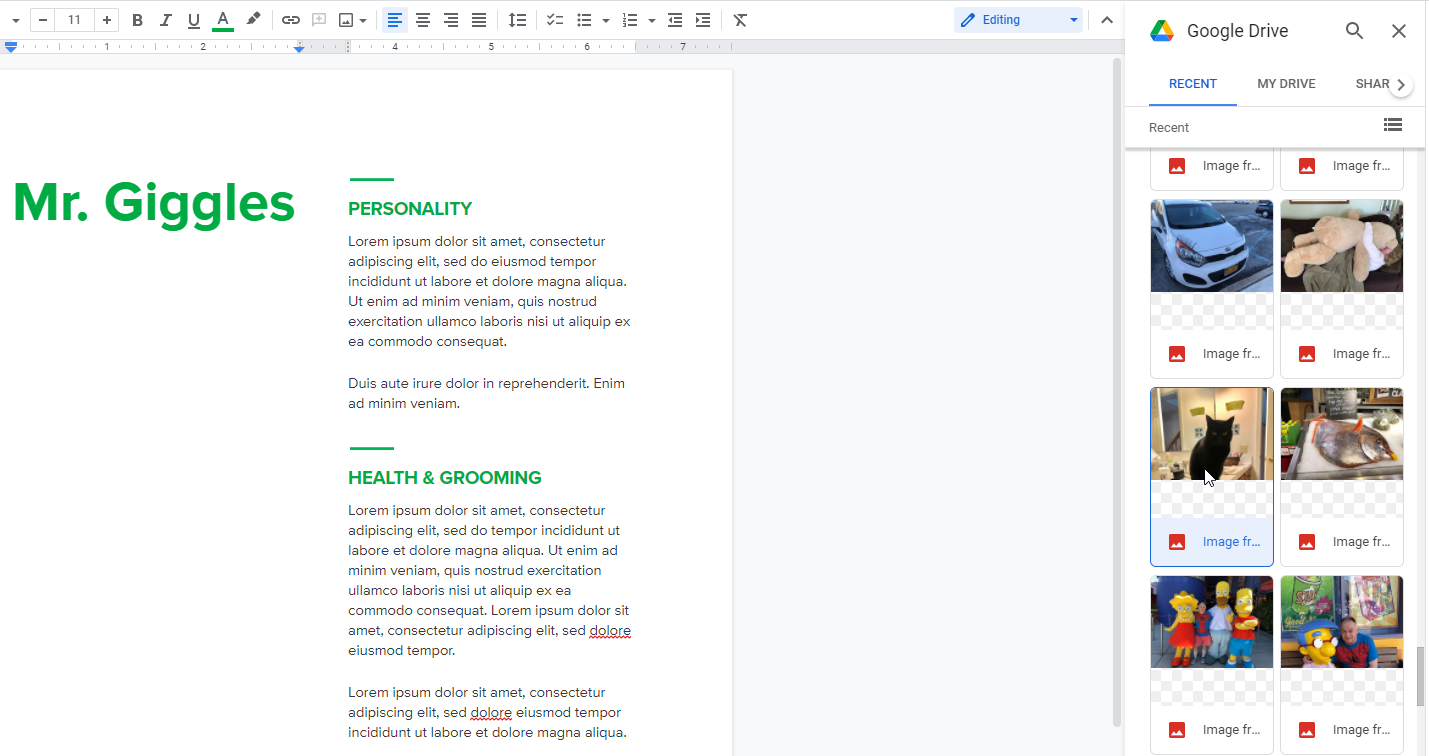
Teraz może chcesz dodać do dokumentu określone zdjęcia ze swojej kolekcji na Facebooku. Otwórz dokument w Dokumentach Google i przygotuj obszar, w którym chcesz wstawić zdjęcie z jednego ze swoich postów na Facebooku.

Kliknij Wstaw > Obraz > Dysk , a zdjęcia przeniesione z postów na Facebooku powinny być dostępne w sekcji Ostatnie na Dysku Google. W przeciwnym razie kliknij Mój dysk i otwórz folder Przeniesione dokumenty. Znajdź zdjęcie, które chcesz wstawić, i kliknij je dwukrotnie. Następnie możesz przycinać, dostosowywać i modyfikować obraz zgodnie z potrzebami.
Przenieś do Bloggera
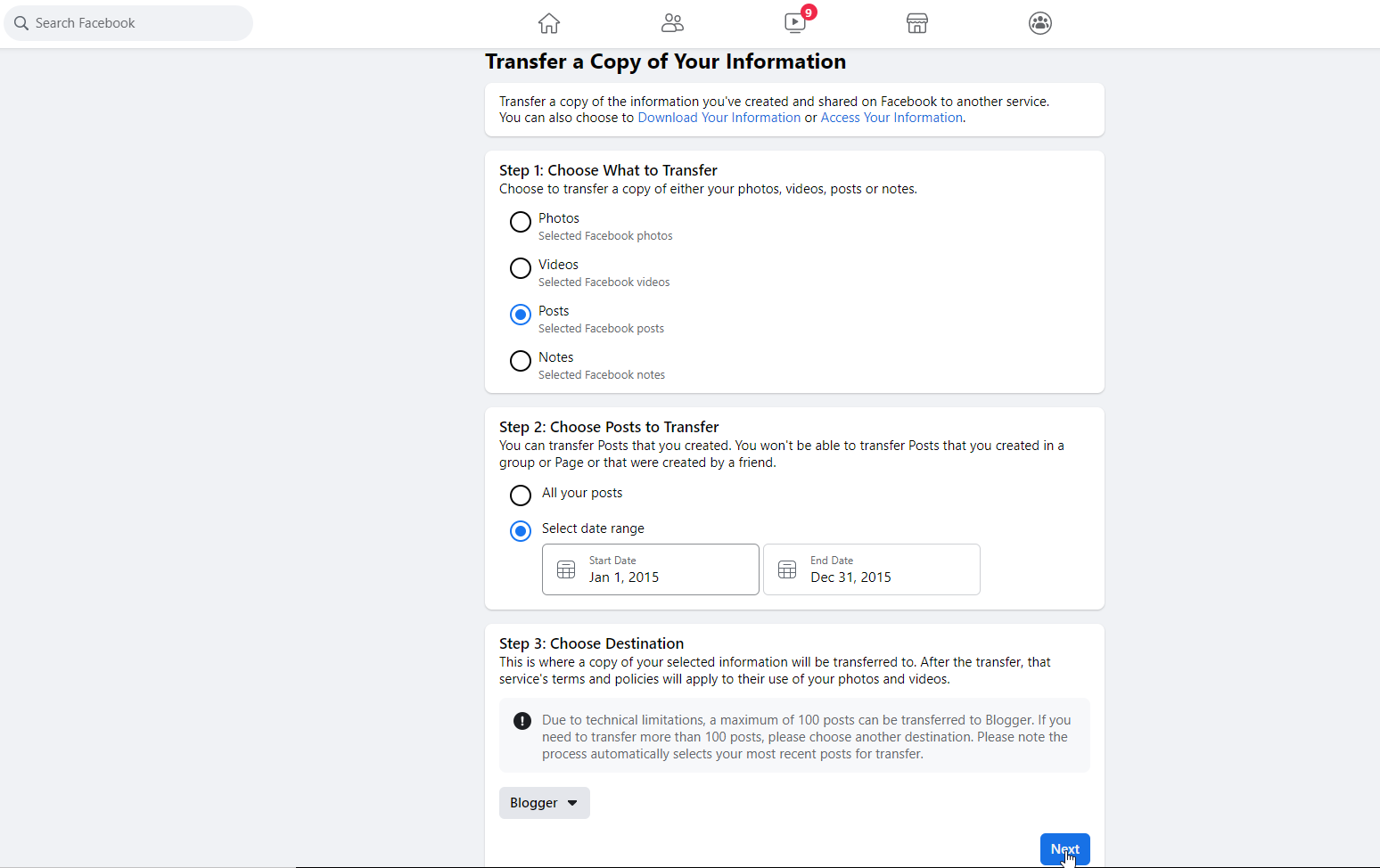
Aby przenieść swoje posty do Bloggera, otwórz Facebooka i wybierz Ustawienia i prywatność > Ustawienia > Twoje informacje z Facebooka , a następnie kliknij Przenieś kopię swoich danych . Wybierz Posty , a następnie zdecyduj, czy chcesz przenieść wszystkie posty, czy tylko te z określonych dat.

Jedynym ograniczeniem związanym z przeniesieniem do Bloggera jest to, że obsługuje on tylko 100 postów. Jeśli nie określisz zakresu dat, transfer wybierze 100 najnowszych postów. Aby to kontrolować, wybierz określony zakres dat, który Twoim zdaniem zawiera nie więcej niż 100 postów. Ustaw Bloggera jako miejsce docelowe, a następnie kliknij Dalej .
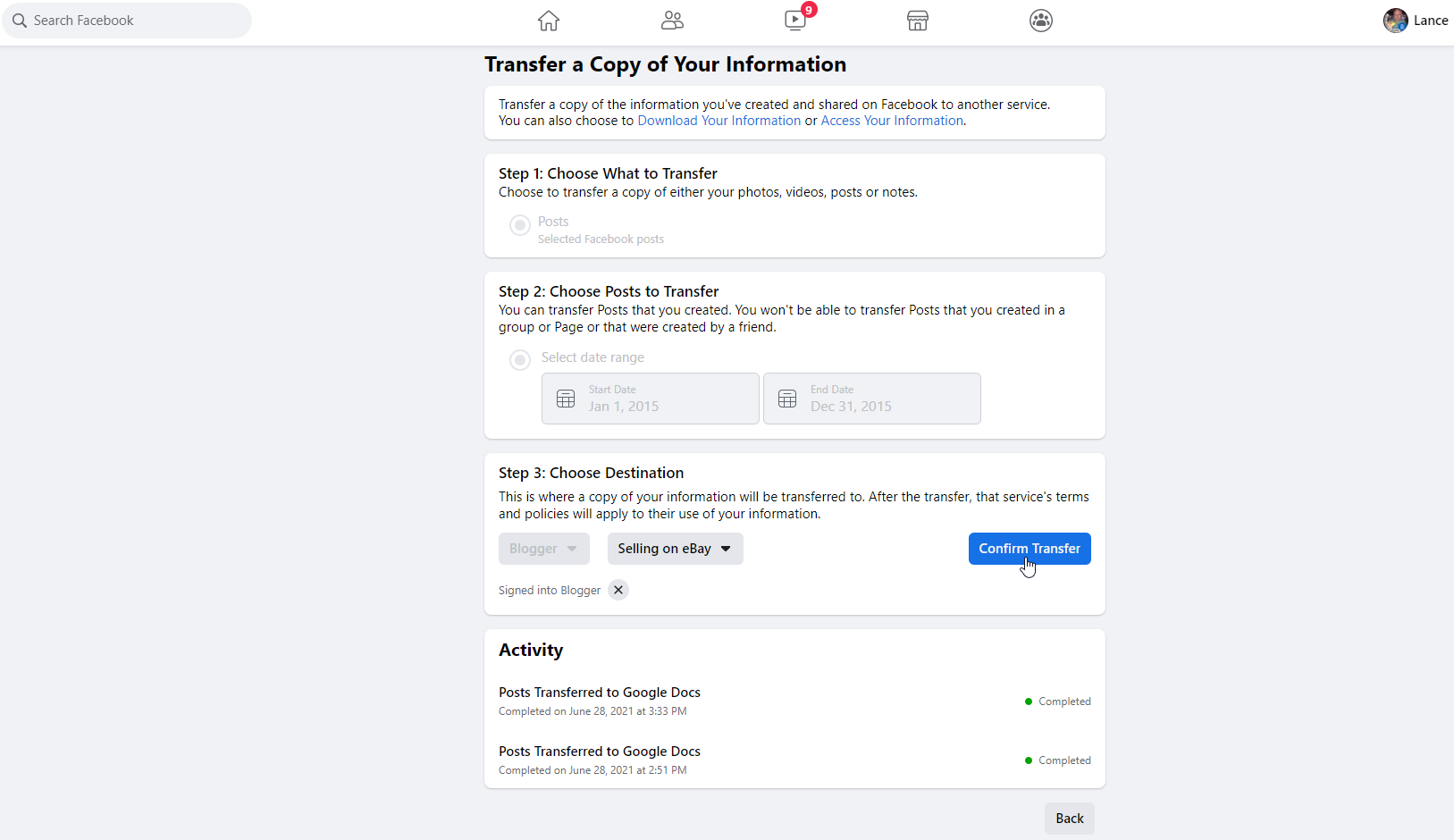
Zaloguj się na swoje konto Google i kliknij Zezwól , aby przyznać Facebookowi dostęp do swojego konta Bloggera. Wracając do Facebooka, kliknij menu rozwijane Wybierz blog i wybierz blog, do którego chcesz przenieść swoje posty. Kliknij Potwierdź przeniesienie .
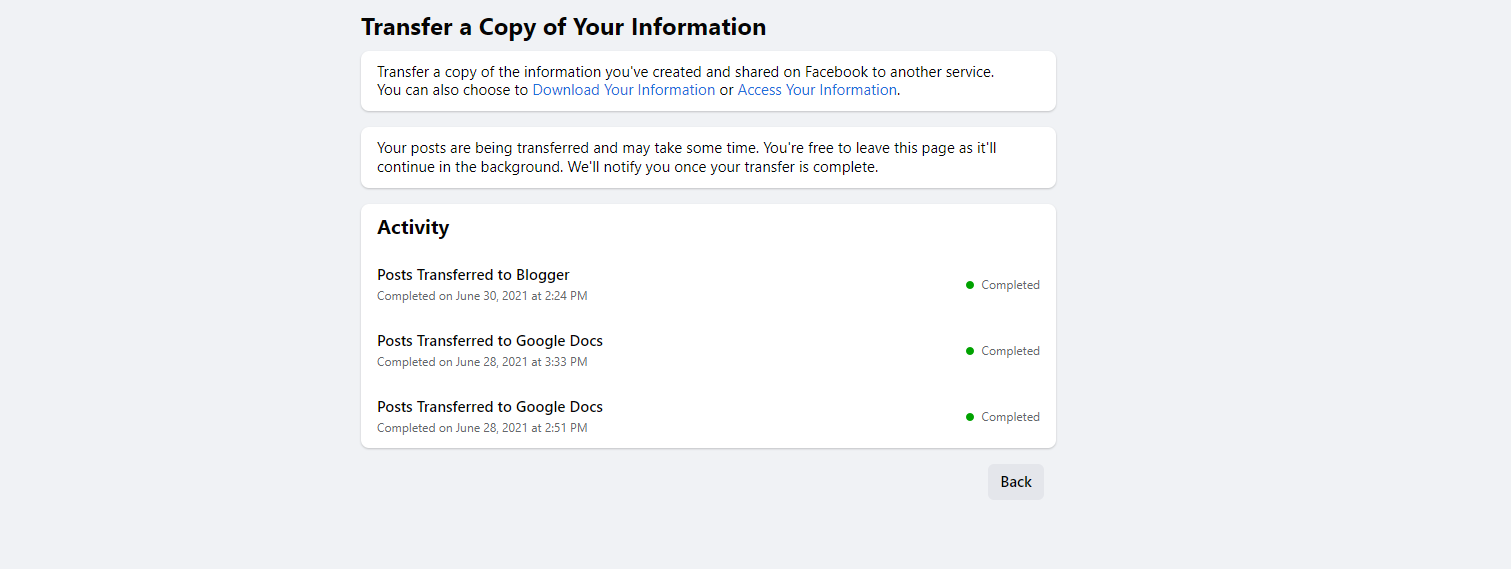
Wiadomość e-mail potwierdza prośbę o przeniesienie. Kolejny e-mail powiadomi Cię, gdy transfer zostanie zakończony. Twoja strona na Facebooku również pokazuje, że transfer został zakończony.
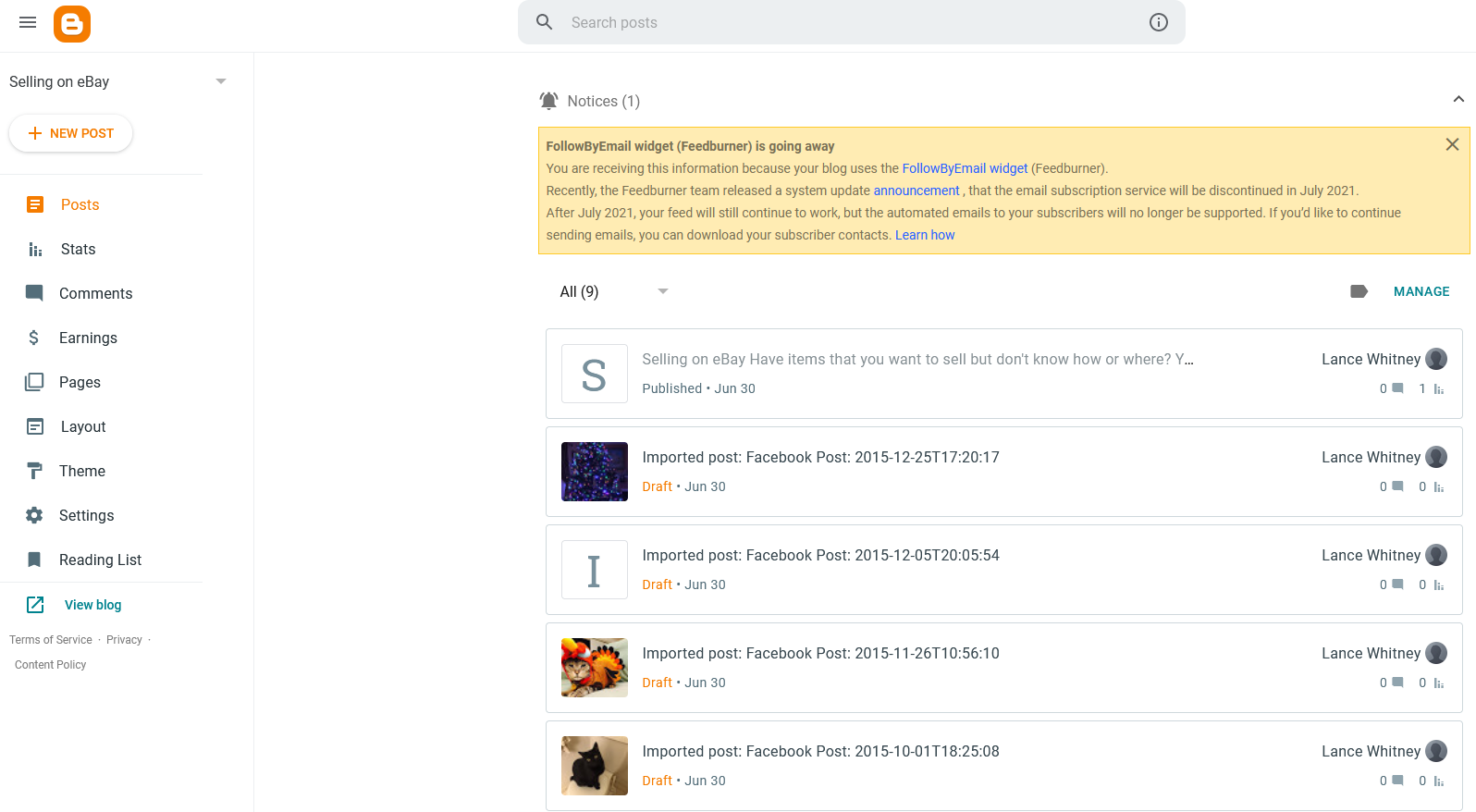
Zaloguj się na swoje konto Bloggera. Twoja strona z postami na blogu powinna zawierać listę wszystkich przesłanych postów na Facebooku. Może chcesz opublikować konkretny post po pewnych modyfikacjach.
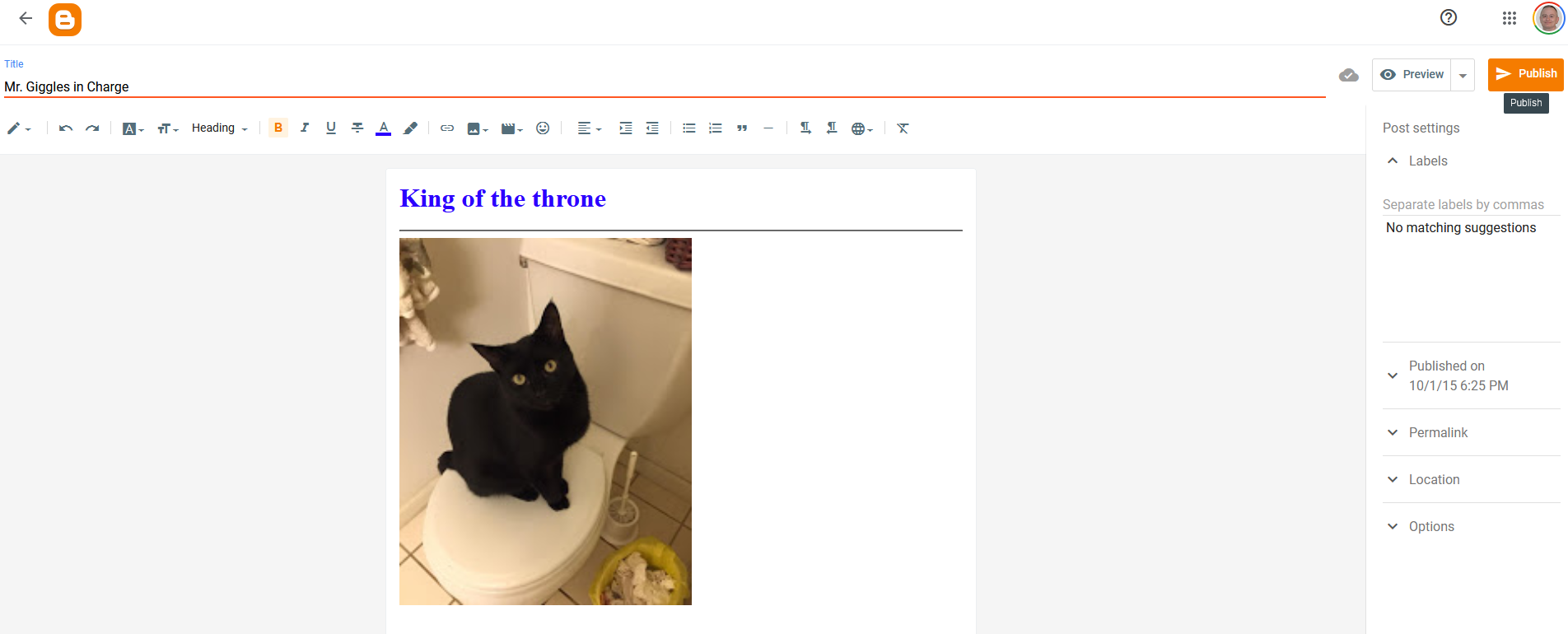
Kliknij określony post, aby go wyświetlić. Domyślnie post pojawia się w widoku HTML. Kliknij ikonę ołówka po lewej stronie paska narzędzi i wybierz widok Utwórz, aby obejrzeć go w trybie WYSIWYG. Możesz teraz edytować post, aby wprowadzić zmiany.
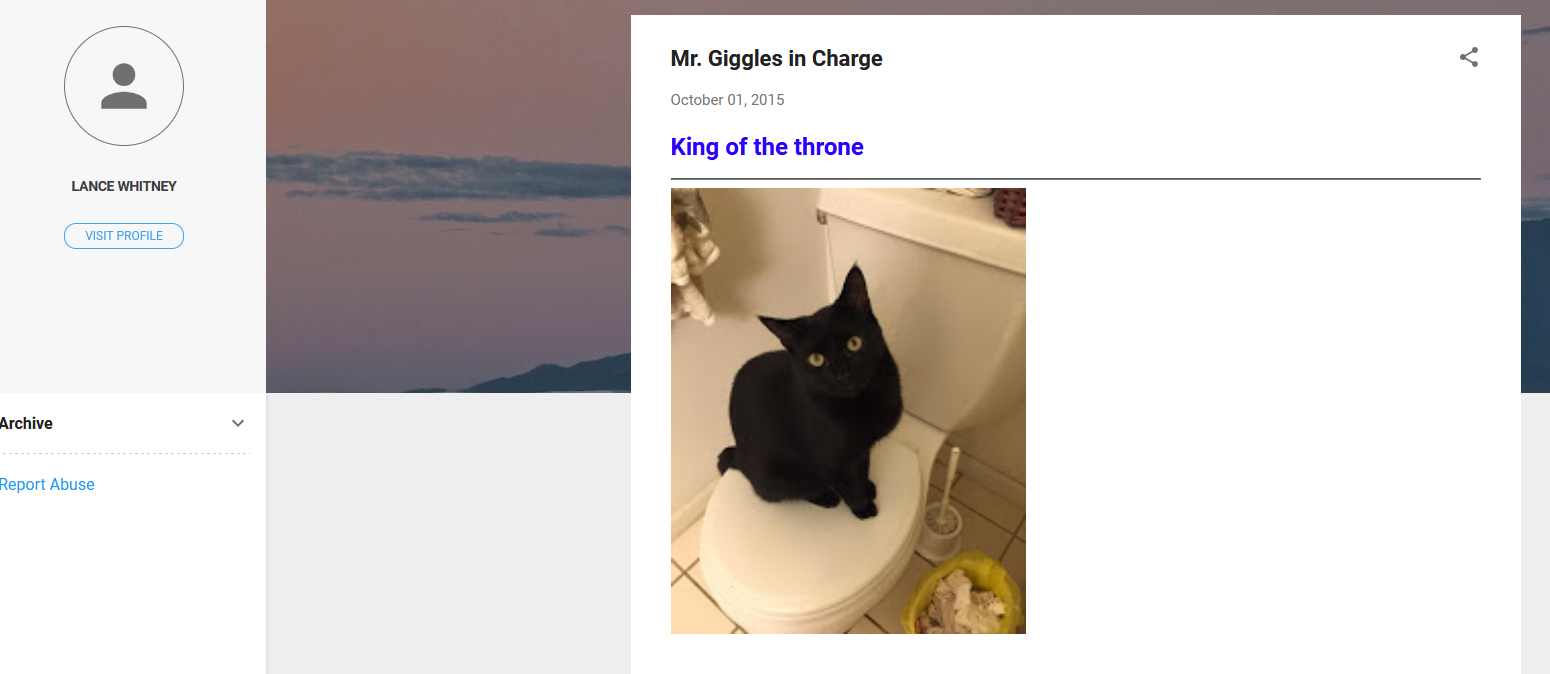
Po zakończeniu kliknij Podgląd , aby wyświetlić podgląd zmian lub kliknij Opublikuj , aby wysłać je w świat. Wróć do widoku wpisu w blogu, kliknij przycisk Widok , aby zobaczyć nowy wpis w blogu.
Przenieś do WordPressa
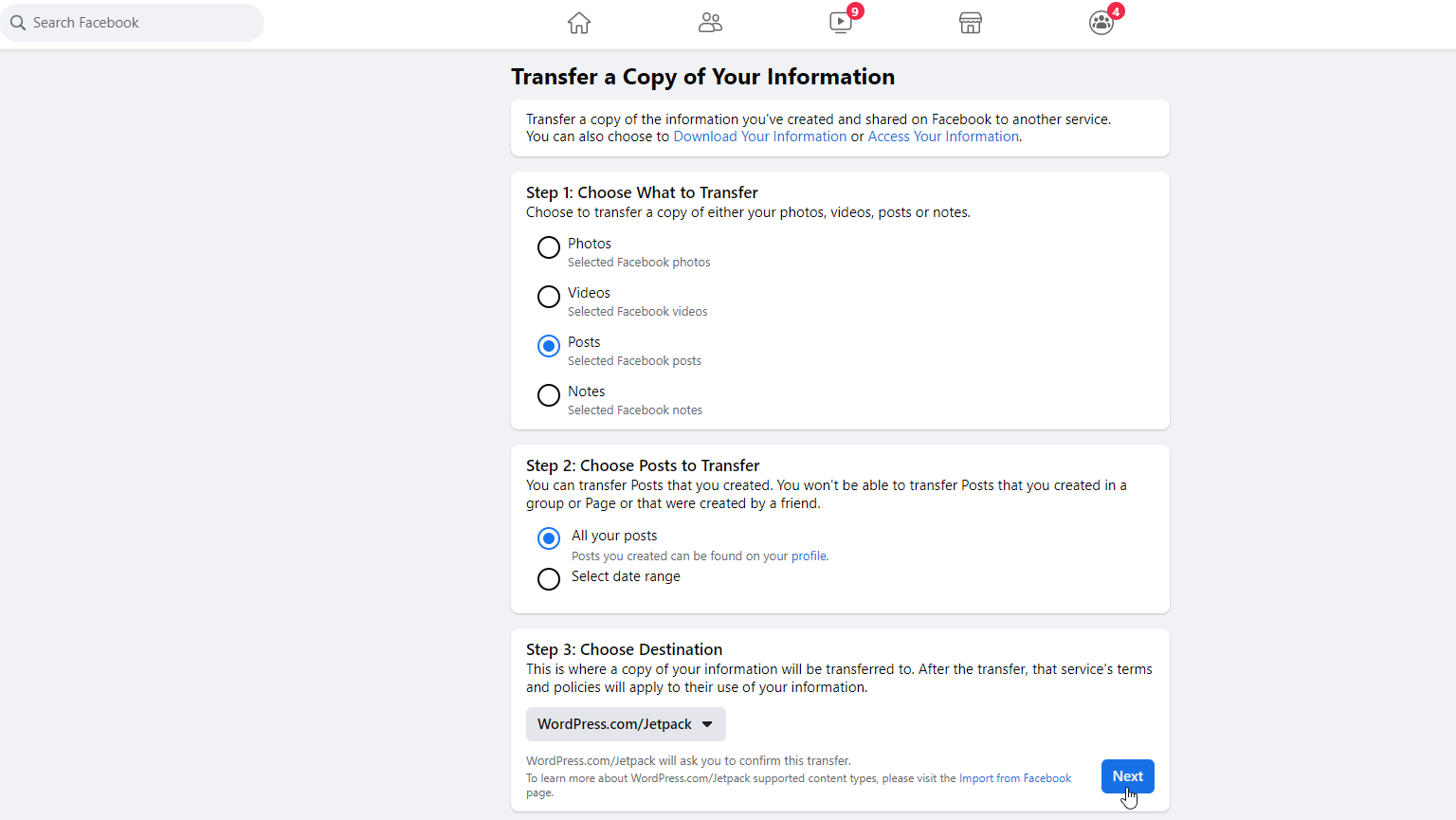
Aby przenieść swoje posty do WordPressa, potrzebujesz nie tylko konta WordPress, ale także aktywnej domeny i strony internetowej, które utworzyłeś za pośrednictwem WordPress.com. Zwykle WordPress.com wymaga płatnego konta, ale możesz korzystać z bezpłatnego konta z pewnymi ograniczeniami.
Otwórz Facebooka i przejdź do Ustawienia i prywatność > Ustawienia > Twoje informacje z Facebooka , a następnie kliknij Przenieś kopię swoich danych . Kliknij Posty , a następnie wybierz, czy chcesz przenieść wszystkie posty, czy tylko te z określonych dat. Wybierz miejsce docelowe i wybierz WordPress/JetPack , a następnie kliknij Dalej .
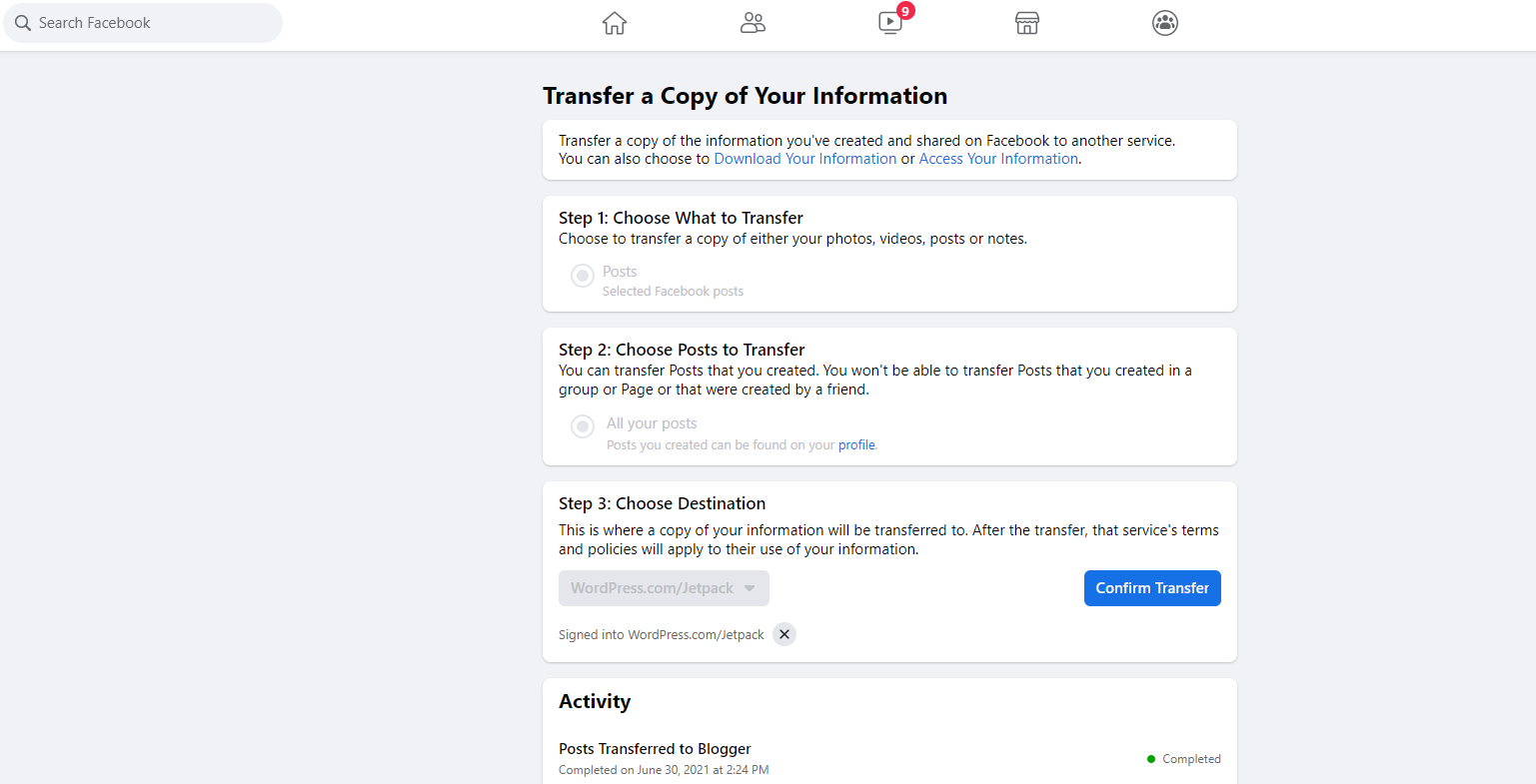
Zaloguj się na swoje konto WordPress.com, a następnie kliknij przycisk Potwierdź przeniesienie z powrotem na Facebooku.
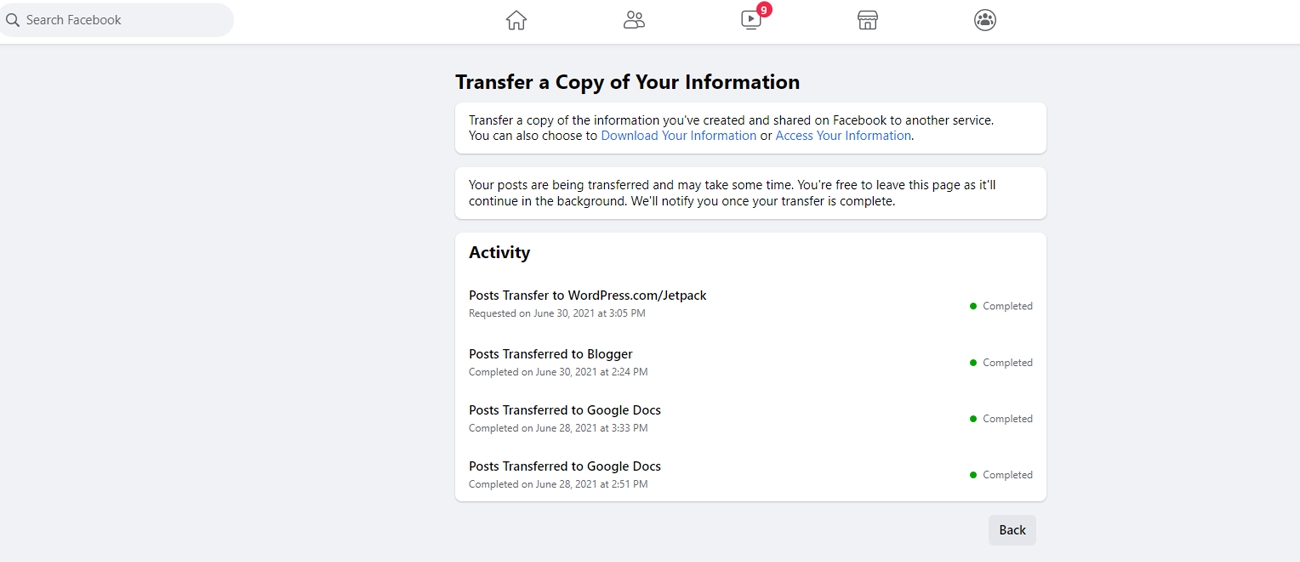
Wiadomość e-mail potwierdza prośbę o przeniesienie. Kolejny e-mail powiadomi Cię o zakończeniu transferu. Twoja strona na Facebooku również pokazuje, że transfer został zakończony.
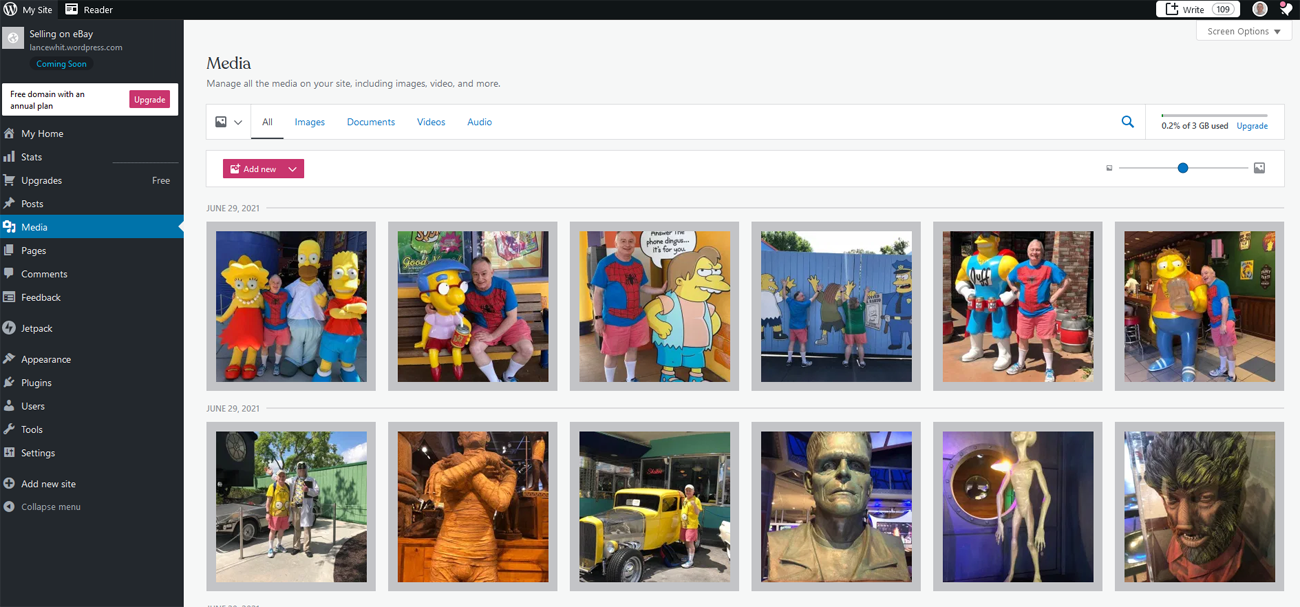
Teraz możesz zalogować się na swoje konto WordPress. Na stronie Panel kliknij Multimedia . Powinieneś zobaczyć wszystkie przesłane zdjęcia i inne elementy z Facebooka.
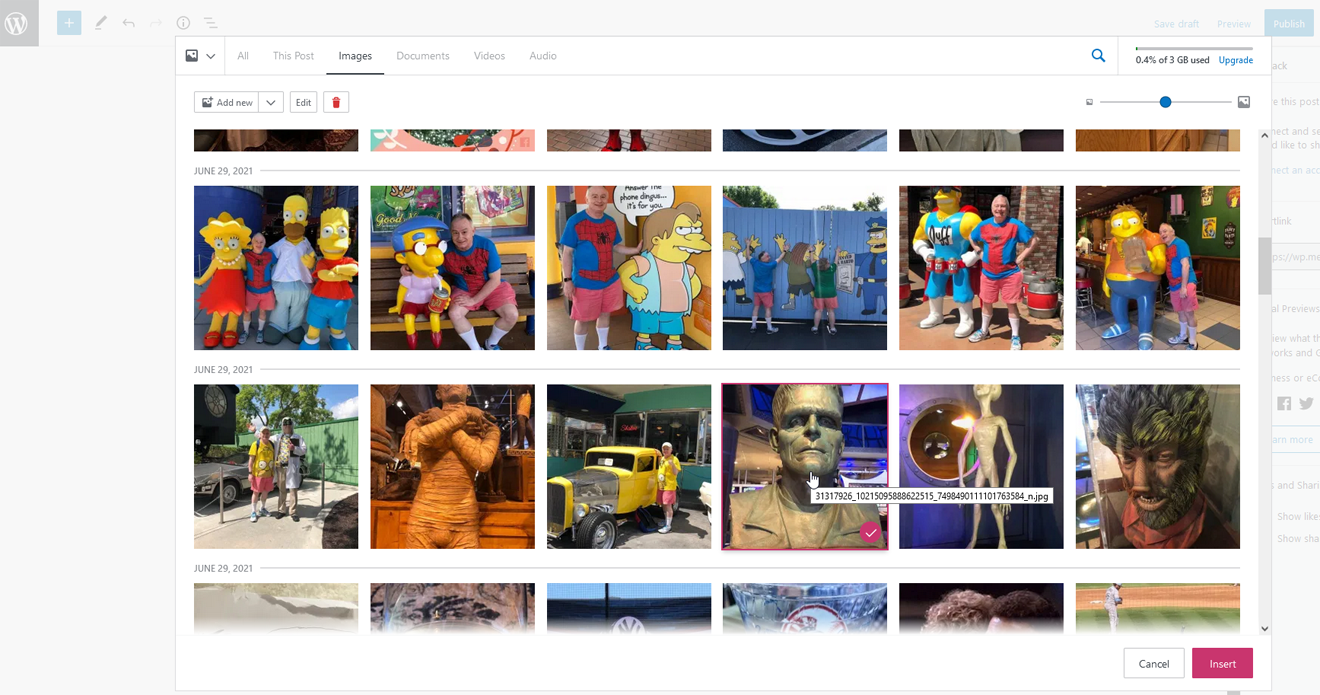
Aby dodać obraz lub inny element z jednego z postów na Facebooku do witryny WordPress, uruchom polecenie wstawienia obrazu. Jako lokalizację wybierz Biblioteka mediów .
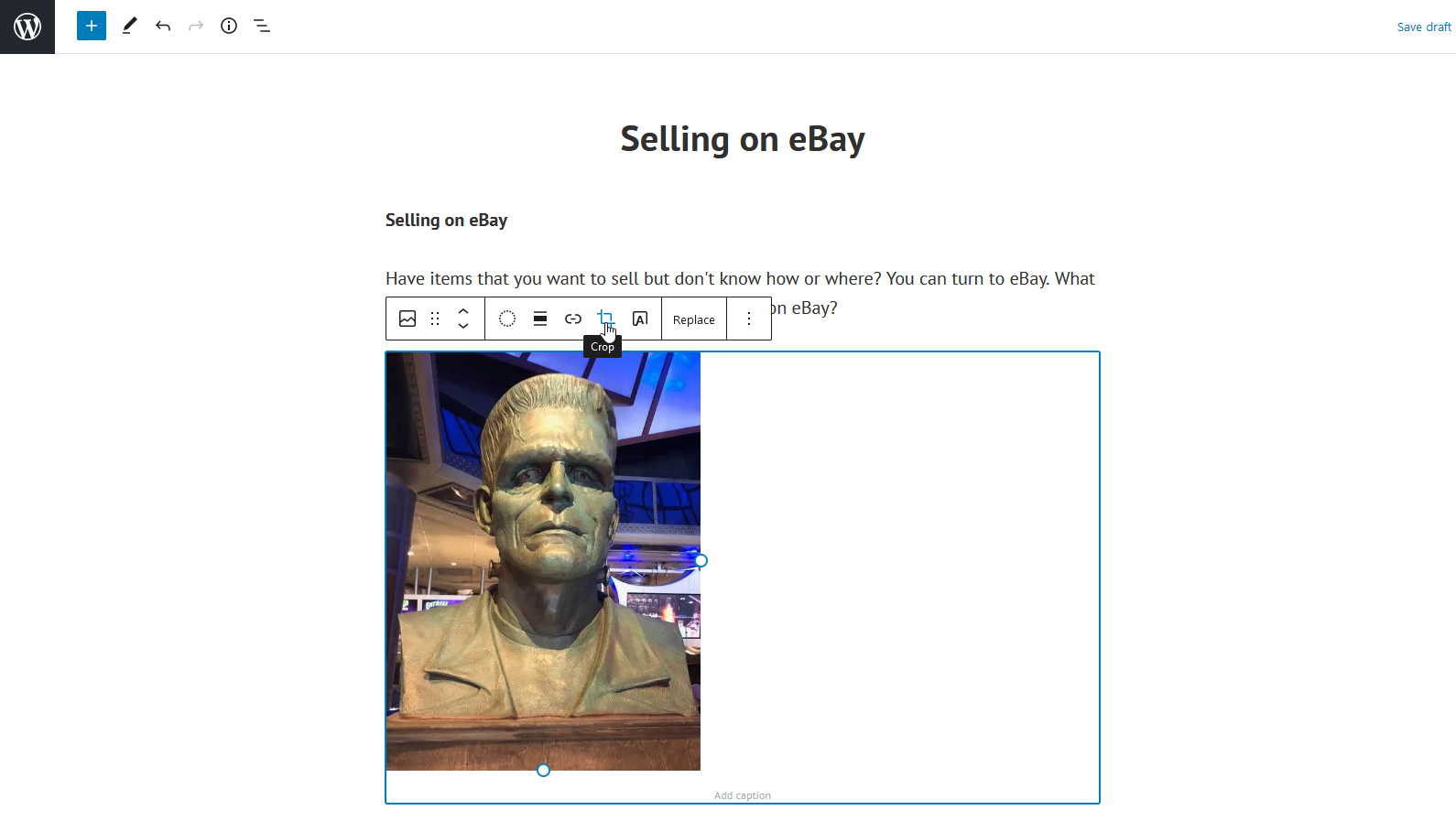
Wybierz obraz, który chcesz wstawić, a następnie kliknij przycisk Wstaw . Obraz jest wstawiany do Twojej witryny lub posta, gdzie możesz go teraz dostosować i zmodyfikować.
